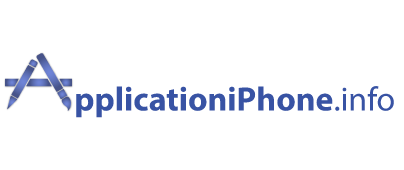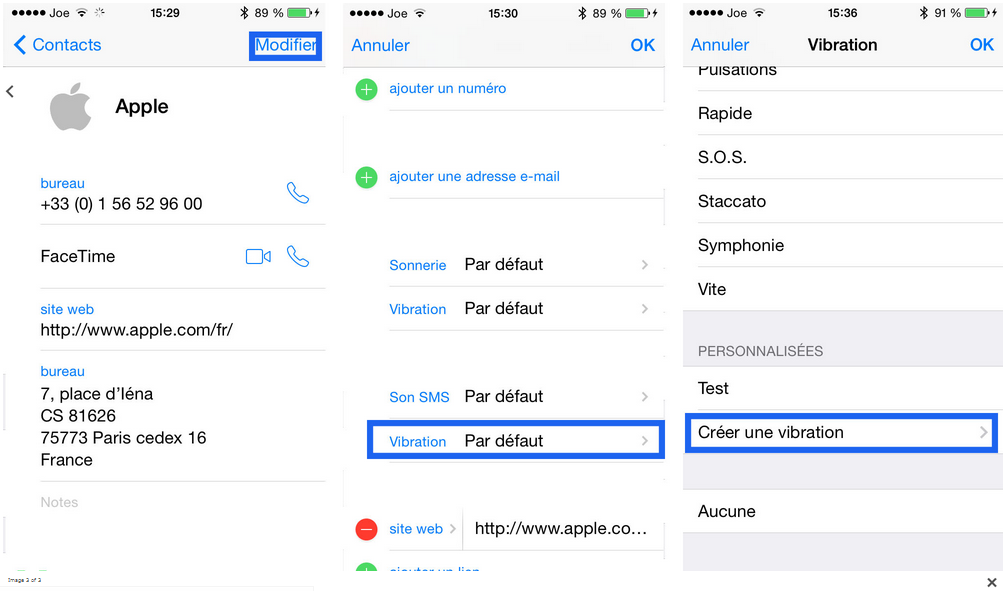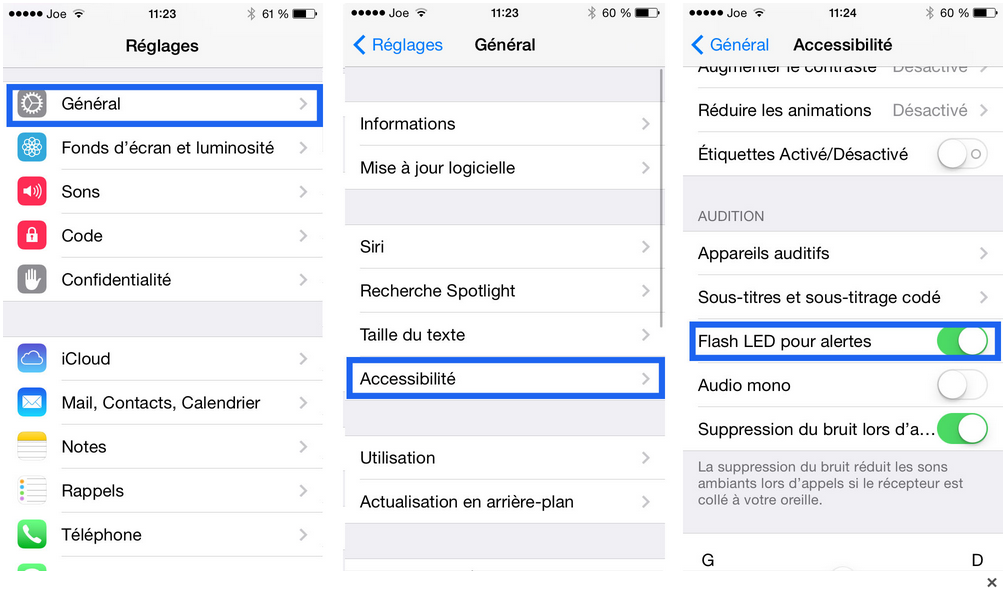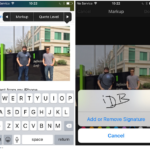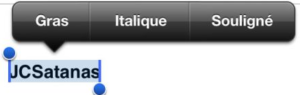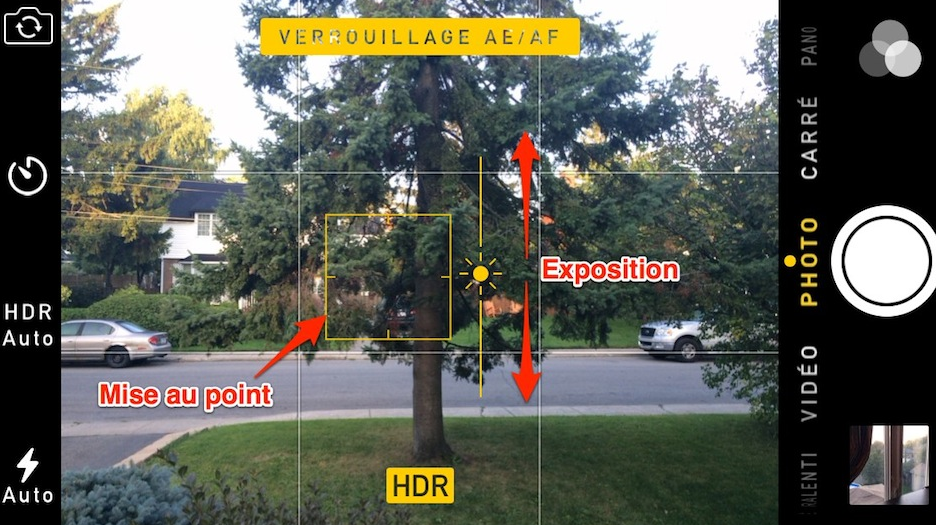25 astuces pour iPhone que vous ne connaissiez (peut-être) pas
Vous trouverez ici 25 astuces pour votre iPhone que vous ne connaissiez (peut-être) pas encore, et qui changeront votre façon de naviguer. Toutes les astuces sont toutes très faciles à apprendre, certaines amélioreront votre expérience sur iOS, d’autres sont tout simplement indispensables !
Sommaire de la page
- 1 Astuces de manipulation de l’appareil
- 2 Astuces d’écriture ou de lecture
- 2.1 Annoter vos images envoyées par email
- 2.2 Mettre le texte en forme dans vos emails
- 2.3 Secouer votre iPhone pour annuler une action précédente
- 2.4 Passer en mode Night Shift pour mieux dormir ensuite
- 2.5 Vos notes sont synchronisées dans Gmail
- 2.6 Voir l’heure à laquelle les textos sont envoyés
- 2.7 Créer des raccourcis pour vos expressions utilisées fréquemment
- 2.8 Trouver un mot ou une phrase dans une page web
- 2.9 Remonter tout en haut de l’article rapidement
- 3 Astuces pour vos photos/vidéos
- 3.1 Filmer vos vidéos en ultra haute qualité
- 3.2 Verrouiller la mise au point
- 3.3 Utiliser le mode rafale
- 3.4 Prendre des photos plus « Harry Potter-esque » (ou un cliché « Harry Potien »?)
- 3.5 Utiliser les boutons volume pour prendre une photo
- 3.6 Utiliser vos écouteurs pour prendre une photo
- 3.7 Ajuster la luminosité manuellement
- 4 Astuces pour Siri
Astuces de manipulation de l’appareil
Utilisez votre iPhone comme niveau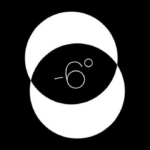
Si vous devez monter un Tjena, un Valje ou une Fjälkinge (trois excellentes étagères Ikea…), ou bien accrocher un tableau au mur, un niveau est très utile pour rester bien droit. Et si vous n’en avez pas, ne courrez pas en acheter un chez Bricorama (beaucoup de placement de produits ici), votre iPhone le fait très bien : ouvrez l’application Boussole, glissez vers la gauche pour voir un deuxième écran, et voilà votre niveau !
Charger votre téléphone plus vite
L’astuce est connue, mais pas souvent utilisée, donc autant la rappeler : passez en mode Avion, et la vitesse de rechargement de votre iPhone sera considérablement augmentée.
Économiser de la batterie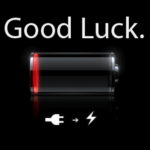
La batterie de l’iPhone a toujours été son talon d’Achille, et si vous savez que vous aurez besoin de votre iPhone pour longtemps – en voyage, l’astuce est particulièrement pratique – passez en mode Économie d’énergie pour tenir plus longtemps. Il suffit d’aller dans Réglages > Batterie > Mode économie d’énergie. Ce mode coupe plusieurs services qui tournent constamment en arrière-plan et les animations, très énergivores. Sachez que vous perdez la synchronisation automatique des emails, des applications, les téléchargements automatiques.
Personnaliser le mode de vibration
Vous voudriez savoir qui vous appelle sans même regarder l’écran. Simple: assignez une sonnerie à un contact, vous connaissiez le truc. Mais qu’en est-il du mode vibreur ? De la même façon, assignez un mode de vibration différent en fonction des contacts que vous souhaitez reconnaître en particulier, sans même tirer votre iPhone de votre poche. Pour cela, ouvrez le contact voulu, tapez sur « Modifier », puis cherchez l’icône « vibration ». Vous y trouverez une liste d’autres modes de vibration proposés par Apple – vous pouvez aussi en créer un vous-même en appuyant sur « créer une nouvelle sonnerie ».
Faire clignoter votre iPhone quand vous avez un message
Et si vous pensez que la vibration personnalisée n’est pas assez, et que vous posez votre iPhone au loin en mode silencieux, cette astuce permet de voir si vous avez un message d’un seul coup d’œil et de loin. Allez dans Paramètres > Général > Accessibilité > Flash LED pour alertes. Maintenant, dès que vous avez une notification, le flash à côté de la lentille photo à l’arrière du téléphone clignotera.
Astuces d’écriture ou de lecture
Annoter vos images envoyées par email
Attacher une image à un message est relativement simple sur iOS : maintenez la pression sur l’espace du message, et un menu apparaîtra qui vous propose d’insérer une photo et une vidéo. Et encore mieux maintenant, vous pouvez annoter l’image juste avant de l’envoyer – ajouter un message sur une photo comme « c’est toi ça ? » quand vous avez entouré un visage, ou entourez une ligne d’un livre…les possibilités sont infinies. Pour ce faire, maintenez la pression sur la photo sélectionnée, et encore un menu s’ouvrira. Dans ce dernier se trouve l’option « Annoter ». L’image ressortira alors de l’écran des mails, et un menu vous offrira quelques options de modification. Une fois les modifications appliquées, cliquez sur « Terminé », elle se réinsérera dans le message pour que vous puissiez l’envoyer. Vous pourrez annoter plusieurs formats, du JPEG au PDF en passant par PNG.
Mettre le texte en forme dans vos emails
J’ai souvent entendu la critique sur la mise en forme : « on peut mettre des images, des GIF, des Émoticônes en forme de bouse, et pourtant rien en gras ni même en italique ? Absurde ! » Et pourtant l’option existe : pour mettre une partie d’un texte en forme, sélectionnez un morceau de texte, puis dans la barre noire qui apparaît, choisissez parmi les trois options, Gras, Italique et Souligné. Vos emails auront l’air plus pros maintenant !
Secouer votre iPhone pour annuler une action précédente
Vous avez écrit quelque chose, mais ça ne vous plaît pas ? Ou vous avez modifié une photo et vous le regrettez ? Pour revenir en arrière, un peu comme le « Ctrl + Z » de Windows, mais en plus simple : secouez votre iPhone et la dernière modification sera annulée. Pratique de pouvoir revenir en arrière !
Passer en mode Night Shift pour mieux dormir ensuite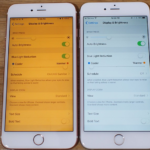
C’est prouvé depuis quelques années, la lumière des écrans nous empêche de nous endormir rapidement ; elle nous maintient même éveillés (la preuve par la science ici) http://www.sciencesetavenir.fr/sante/sommeil/20140408.OBS3024/video-l-impact-de-la-lumiere-des-ecrans-sur-la-sante.html. Et pourtant, un écran est souvent la dernière chose que nous voyons avant de dormir. Apple a donc résolu ce paradoxe/problème en créant le mode Night Shift. Il réduit les tonalités bleutées responsables de l’inconfort qui nous maintiennent éveillés, et l’écran adopte un coloris plus orangé (comme un coucher de soleil, et ce n’est pas un hasard). Avec ce mode, la lumière de l’écran sera plus confortable quand il fait noir autour de vous. Pour ce faire, sélectionnez Réglages > Luminosité et affichage, et activer l’option « Diminution de la couleur bleue ».
Vous pouvez aussi programmer cette option en fonction du levé et du coucher du soleil, ou bien une programmation personnalisée, tout ça depuis l’icône « Programmation », présente dans la page de l’option.
Vos notes sont synchronisées dans Gmail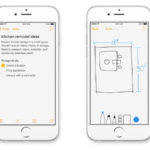
C’est une fonctionnalité très peu connue de l’iPhone : quand vous écrivez quelque chose dans l’application « Note », et si vous avez un compte Google connecté à l’appareil, la note est automatiquement enregistrée dans un fichier appelé à juste titre « Notes ». L’intérêt est simple : quand vous pensez à quelque chose en déplacement, vous le notes, et vous pourrez y accéder depuis votre ordinateur quand vous vous connectez à votre compte Google.
Voir l’heure à laquelle les textos sont envoyés
L’heure à laquelle un message a été envoyé est une information parfois très utile – dans mon cas, quand on me dit « rendez-vous d’ici 20 minutes », j’utilise l’heure à laquelle le SMS a été envoyé pour savoir à quelle heure je dois partir. Malheureusement l’heure n’est pas inscrite sur l’écran. Pour l’afficher, rien de plus simple : glissez votre doigt sur l’écran des messages de droite à gauche, et les heures seront affichées. Facile et utile non ?
Créer des raccourcis pour vos expressions utilisées fréquemment
Vous utilisez souvent une série de mots que vous devez toujours réécrire et ça vous gonfle ? Assignez un code à votre expression pour qu’elle s’écrive automatiquement ! Allez dans Réglages > Général > Clavier > Raccourcis > Ajouter un raccourci. Ce sera la dernière fois que vous aurez à écrire cette expression, qui sera remplacée par la série de lettres que vous avez choisie. (Vous pouvez aussi utiliser cette fonctionnalité pour faire une blague : un ami avait changé le mot « rentrer » pour un long texte graphique sur le pénis dans le téléphone de ses parents, depuis ils ne lui ont plus demandé de rentrer !)
Trouver un mot ou une phrase dans une page web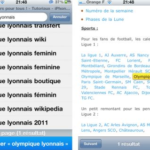
J’utilise souvent le raccourci « Ctrl + F » dans les navigateurs, pour trouver les mots clés que je recherche, qui apparaissent alors surlignés dans la page web. Vous pouvez faire la même chose sur votre navigateur Safari sur l’iPhone, en tapant le mot dans l’option « Rechercher » : tout en bas des propositions, vous trouverez combien de fois le mot est utilisé sur la page. En tapant sur le mot, vous serez dirigé vers l’endroit où il apparaît dans le texte. Pratique pour faire une recherche rapide d’une information précise.
Remonter tout en haut de l’article rapidement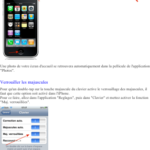
Vous avez lu un (très) long texte, ou vous avez relu beaucoup de mails, de messages, et vous galérez à remonter vers les premières lignes ? Pour sauter directement vers le haut, vous n’avez qu’à tapoter le haut de l’écran, sur la barre en haut, et vous remonterez la page en un éclair. Cette astuce est connue, mais tellement utile que je me devais de la mettre ici !
Astuces pour vos photos/vidéos
Filmer vos vidéos en ultra haute qualité
Vous avez vu que Peter Jackson a filmé son film « Le Hobbit » grâce à un nouveau procédé révolutionnaire : les 48 images par seconde, contre 24 en général. Eh bien votre iPhone fait mieux que le réalisateur du Seigneur des Anneaux ! Vous pouvez filmer en 60 images par secondes. Le rendu de la vidéo sera beaucoup plus fluide, et les ralentis de bien meilleure qualité. Pour cela, sélectionnez Réglages > Photos et vidéos > Enregistrer vidéo.
Verrouiller la mise au point
Le capteur de l’appareil photo des iPhone a toujours tendance à réévaluer la mise au point, et plus vous tremblez, plus l’image sera forcément floue. Alors pour éviter que l’appareil ne galère de trop, maintenez la pression sur l’écran pendant 2 secondes puis relâchez. Une option jaune apparaîtra « Verrouillage AE / AF » (verrouillage de l’autofocus et de la mise au point) ; vous pouvez ensuite prendre votre cliché plus tranquillement.
Utiliser le mode rafale
Si vous souhaitez prendre une photo complexe d’un mouvement – un ami qui saute par exemple – et que vous voulez avoir l’instant précis du vol, prendre la photo pile au bon moment est quasi impossible (selon mon expérience). La solution : le mode rafale. Pour le faire, rien de plus simple : restez appuyé sur le bouton de photo, et votre iPhone va mitrailler la scène devant lui.
Prendre des photos plus « Harry Potter-esque » (ou un cliché « Harry Potien »?)
Vous vous souvenez des peintures décrites dans Harry Potter ? Elles bougent ! Aujourd’hui vous pouvez le faire, et c’est génial ! C’est une nouvelle option disponible sur les iPhone 6, 6S, 6 Plus et SE, et qui ajoute quelque chose de plus à la déjà énorme caméra 12 mégapixels. Il s’agit de l’option Live Photos, qui enregistre une seconde et demie avant et après le cliché, pour donner du mouvement à votre photo. C’est un peu comme un GIF, mais les images sont en bien meilleure résolution, et ont le son. Vous n’avez rien d’autre à faire que de prendre la photo à travers l’option, puis de rester appuyé sur la photo prise pour la voir s’animer. Vous pourrez même transformer votre écran de fond en image mobile. iOS est définitivement un grand pas en avant pour l’Homme.
Utiliser les boutons volume pour prendre une photo
Le titre parle de lui-même : pour éviter de devoir toucher l’écran une fois l’application « Photos » est lancée, pressez sur le bouton + ou – (c’est la même chose) pour prendre votre cliché. Une autre option inconnue, mais relativement utile.
Utiliser vos écouteurs pour prendre une photo
Même chose, le titre est assez clair. L’option est tout particulièrement utile pour les selfies, pour éviter de devoir tendre le bras, pour une meilleure mise au point et éviter de trembler, appuyez sur la partie centrale, entre le + et le – sur votre cordon d’écouteurs – je ne précise pas qu’ils doivent être connectés au téléphone, c’est trop évident non ?
Ajuster la luminosité manuellement
Pour éviter les gros contre-jours, régler la luminosité au grain près, et avoir la photo que vous souhaitez, quelques manipulations sont parfois nécessaires. Mais la manip est vraiment facile et intuitive : glissez votre doigt vers les parties sombres de l’image avant de prendre la photo, vous verrez la luminosité augmenter, glissez vers une partie lumineuse pour moins de surexposition. La lentille s’adapte en direct : ces astuces trop peu connues vous permettent de régler tous vos clichés vraiment facilement !
Astuces pour Siri
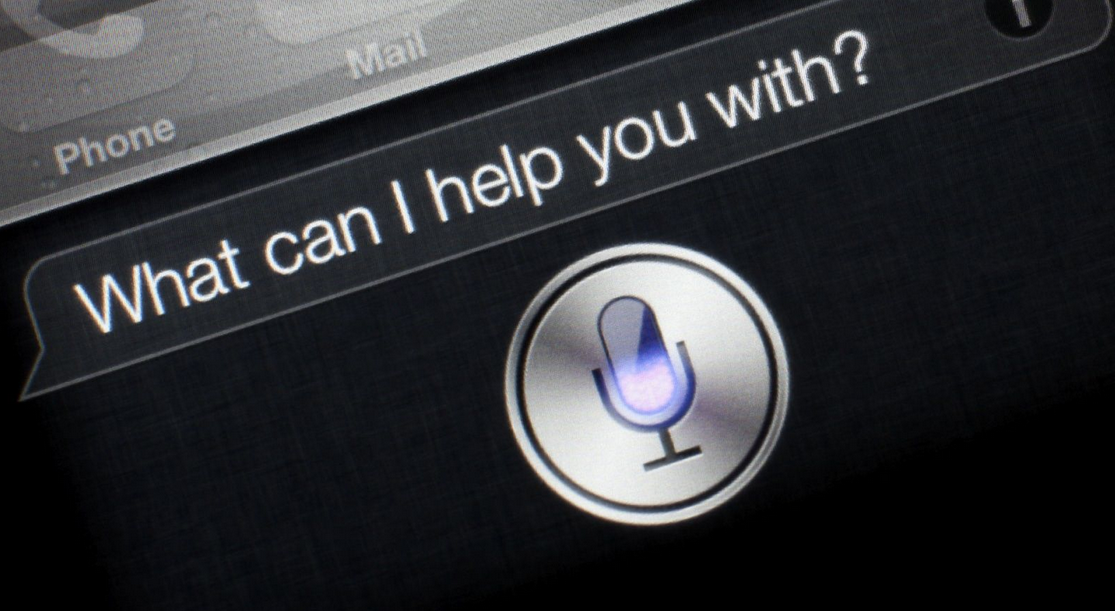
Faire lire vos emails par Siri
En voiture, ou dans n’importe quelle situation vous empêchant de lire vos messages ? Demandez à Siri, elle lira votre message à voix haute ! Lancez l’application (comme vous le pouvez, puisque vous ne pouvez pas accéder au téléphone, c’est la limite du gadget…), et dites bien clairement « Lis mes mails ». Le programme accédera à vos derniers mails et les lira. Un autre détail : il ne lit que les objets, pas le mail lui-même.
Faire lire tous les contenus par Siri
Pour que Siri puisse lire tout le texte, vous devez l’autoriser au préalable, en vous rendant dans Réglages > Accessibilité > Énoncer la sélection. Ensuite, sélectionnez la partie du texte que vous souhaitez entendre à voix haute, et cliquez sur « Prononcer ». Pas super pratique en voiture je l’admets, mais on ne sait jamais, ça peut se révéler utile dans certaines situations (pour prouver à un ami que vous n’inventez pas le message que vous avez reçu : lui faire entendre le message directement a quand même plus de panache !)
Utiliser les options avancées de Siri
Dites à Siri vos statuts, du genre « Julie est ma femme », ou « Rick est mon père », pour pouvoir ensuite dire « Siri, envoie un texto à ma femme ».
Entrez aussi votre adresse dans vos contacts, comme ça Siri pourra vous rappeler quelques actions simples quand vous partez : « rappelle-moi de rappeler ma mère quand je rentre à la maison », ou « fais-moi penser à acheter du pain que je sors ». Évidemment, mettre son adresse dans son téléphone pourrait être risqué si l’on vous vole votre iPhone, mais vous pouvez bloquer votre téléphone à distance, la procédure est simple, disponible ici !
Voici toutes les astuces que je connaissais et que j’ai trouvé…d’autres sont disponibles dans le guide ici. Si vous en trouvez d’autres, partagez-les !
Découvrez tous nos classements d’applications par thème: App sport gratuit ou payant, App d’actualités, App voyage, App de messagerie instantanée, App de déplacement et de géolocalisation gratuite et payante, App pour trouver un restaurant ou un logement, App de musique, App de retouche photos, montage vidéos et édition vidéos, App de cloud computing gratuit et payant, et cloud spécialisé en photo et vidéo, App de travail et de productivité, et App de divertissement.